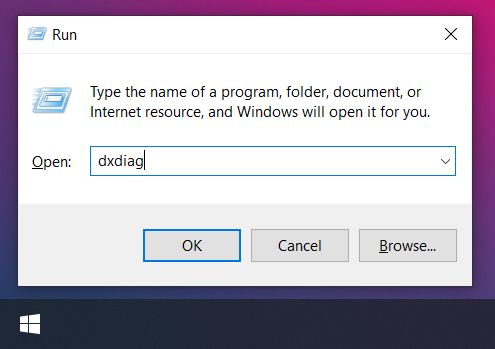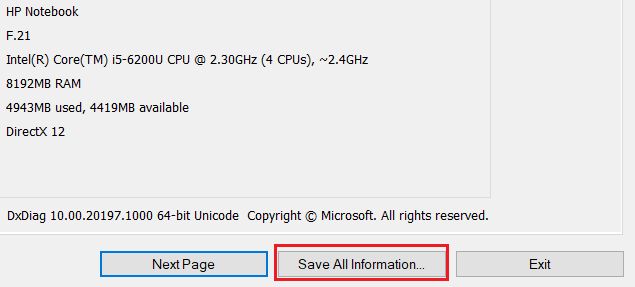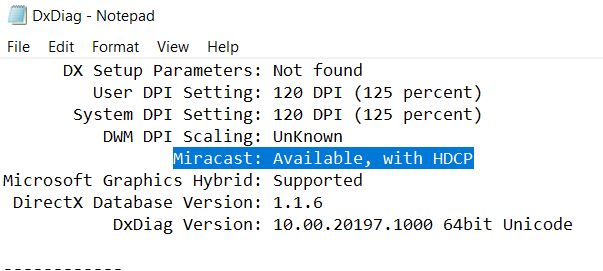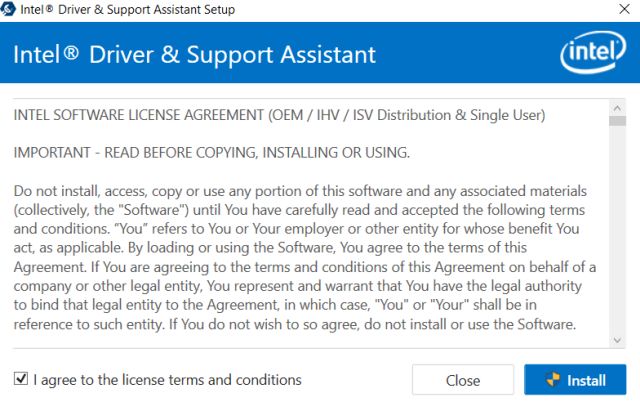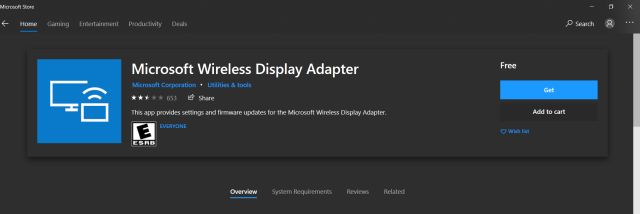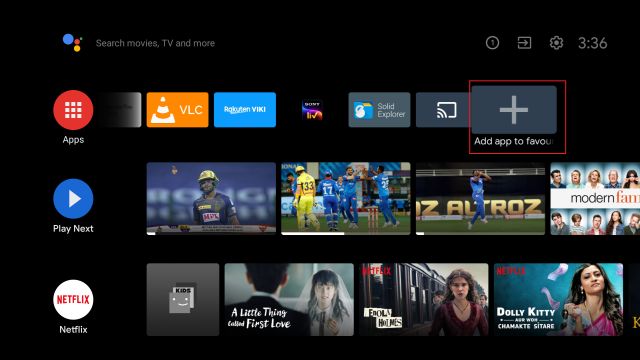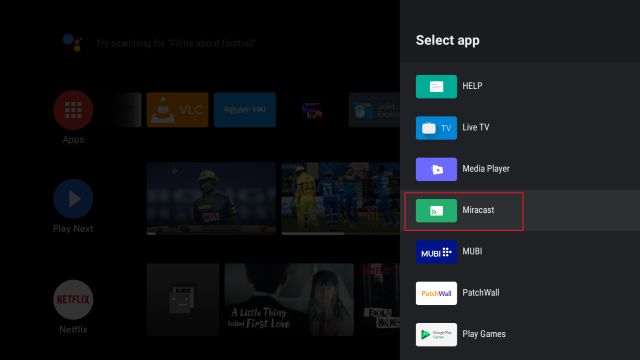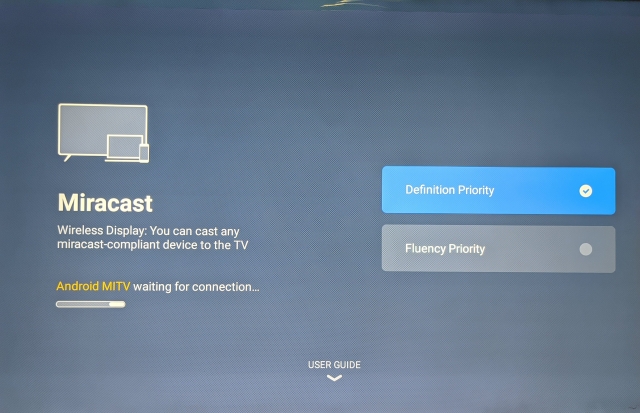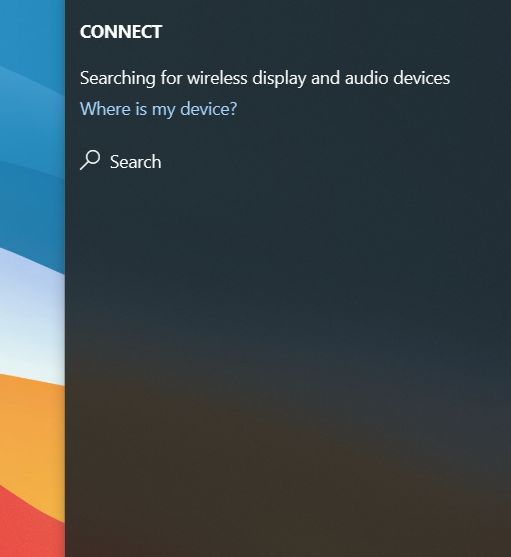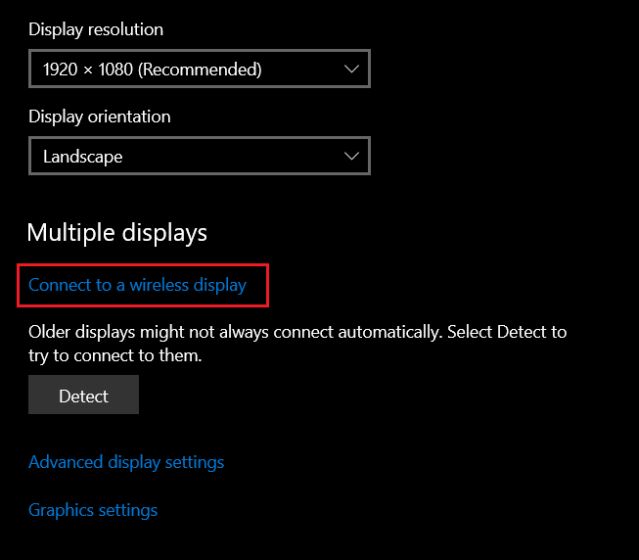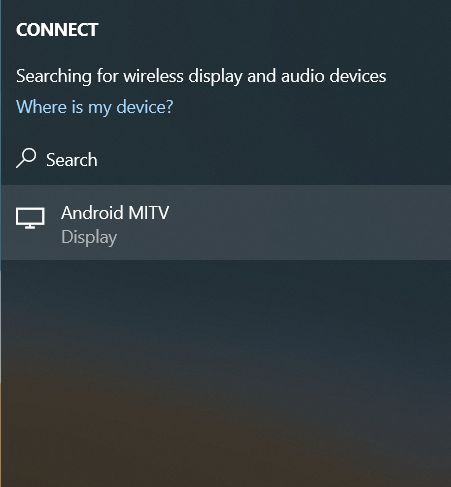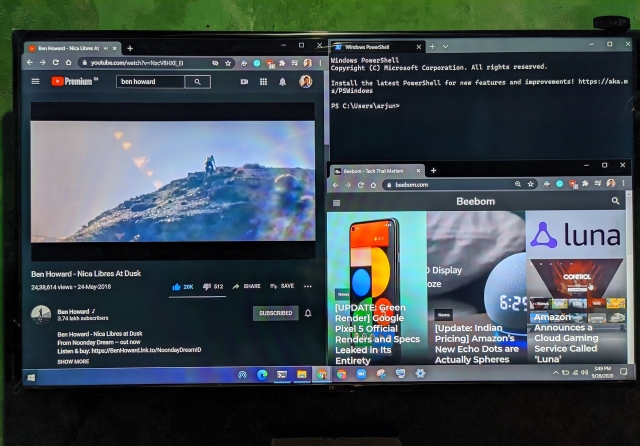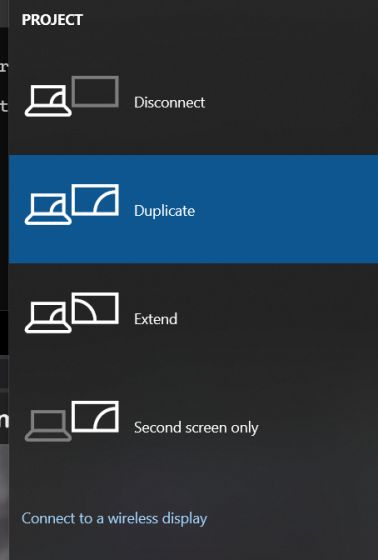Смарт-ТВ от Xiaomi позволяют делать множество интересных вещей. Xiaomi Mi TV способны стать вашим цифровым ассистентом, предложить ролик на основе ваших предпочтений и многое другое. Данные телевизоры также могут дублировать картинку с вашего смартфона. Как это сделать, сейчас расскажем.
Смартфон пользователя должен поддерживать технологию беспроводного дисплея (Chrome Cast или Wi-Fi Display). Это можно проверить в «Настройках» самого смартфона. Для смартфонов Xiaomi с прошивкой MIUI данную опцию можно обнаружить по следующему пути: «Настройки» — «Дополнительные функции» — «Беспроводной дисплей». В последнем меню нужно активировать опцию «Беспроводной дисплей».
После этого в данном разделе на смартфоне будут показаны все доступные дисплеи и ТВ для передачи изображения.
Нажимаем на название телевизора пользователя, после этого смартфон и смарт-ТВ создадут связь. Важно, чтобы ТВ и смартфон находились в одной сети Wi-Fi.
После установки связи на смартфоне появится соответствующее уведомление, а на телевизоре будет отображаться картинка со смартфона.
Как можно использовать данную технологию?
Во-первых, можно проводить различные презентации или показы без дополнительного оборудования. Фото или видео отлично будут смотреться на большом ТВ. Во время передачи изображения будет передаваться и звук со смартфона.
При помощи данной технологии телевизор можно превратить в полноценную приставку. Игра запускается на смартфоне, он используется в качестве джойстика, а изображение предстанет перед вами на ТВ.
Минус данной технологии заключаются в том, что во время передачи видео картинка может немного отставать от звука, а также заряд аккумулятора смартфона будет расходоваться более интенсивно.
Узнавайте новое вместе с Xistore!
Телевизоры в каталоге Xistore
Телевизоры Xiaomi представляют собой достаточно востребованные девайсы. Этот китайский производитель предлагает устройства высокого качества по умеренной цене. Именно поэтому их покупают многие пользователи. При этом у многих людей возникает вопрос, как можно транслировать контент с телефона на телевизор Xiaomi. Делать это можно разными способами – при помощи технологий Chromecast и Miracast. Также для этого допустимо устанавливать специальный софт.
Какие технологии можно использовать
Большинство моделей телевизоров Xiaomi характеризуются умеренной стоимостью, потому они часто отличаются ограниченным функционалом. При этом многие девайсы лишены опций, которые требуются пользователям. К примеру, модель устройства Mi TV 4 не имеет магазина приложений. Она лишена поддержки Chromecast, однако включает Miracast. Несмотря на то, что данная технология прекрасно помогает передавать картинку, она может не давать нужной степени свободы, которую обеспечивает сервис Chromecast.
Тем не менее, большая часть описанных ниже методов будет прекрасно работать на любом телевизоре Xiaomi. Появление новых версий операционной системы Андроид и современных прошивок MIUI приводит к тому, что наименования и расположение отдельных функций меняются. Однако суть остается такой же.
Стоит учитывать, что универсального способа подключения смартфона к ТВ нет. Тут все зависит от наличия портов на устройстве – это может быть HDMI, Lan, USB. Также стоит ориентироваться на поддержку Wi-Fi и Smart TV. Потому выбор конкретного метода напрямую зависит от модели ТВ. К тому же стоит принимать во внимание оболочку, которая установлена на телевизоре и имеется ли она вообще.
Использование функции Miracast
Если помимо телевизора Xiaomi, человек имеет телефон того же бренда, он сможет с легкостью передавать изображения со смартфона и не устанавливать сторонний софт. Для получения нужных результатов рекомендуется выполнить следующее:
- Перейти на телевизоре в раздел «Настройки» и выбрать пункт «Безопасность».
- Найти функцию «Настройки MiCast». После того как откроется экран, его нужно держать включенным, пока не присоединится смартфон.
- Перейти на телефоне Xiaomi в раздел «Настройки» и выбрать пункт «Дополнительно». Тут требуется найти функцию «Беспроводной дисплей» и включить ее.
- Чуть ниже кликнуть на пункт «Mi Tv» для подключения. После этого будет выполнено автоматическое сопряжение девайсов. При этом экран смартфона будет отображен на большом мониторе телевизора.
Подключение через Wi-Fi Direct
Wi-Fi Direct представляет собой набор протоколов, который позволяет двум и больше Wi-Fi девайсам соединяться друг с другом. При этом не требуется применять маршрутизаторы и хот-споты. Использование этой технологии дает возможность выводить изображение с дисплея смартфона на экран телевизора.
Для этого рекомендуется выполнить следующее:
- Перейти в настройки телевизора и выбрать раздел настроек сети.
- Найти функцию «Wi-Fi Direct» и активировать ее.
- Выбрать в списке доступных для подключения девайсов телевизор и нажать на него.
- После того как на ТВ поступит запрос соединения, подтвердить его. После этого удастся передавать картинку с телефона на большой экран телевизора.
DLNA-технология для трансляции видео
DLNA представляет собой технологию, которая дает возможность соединять сеть компьютеров, смартфонов и бытовой электроники.
В качестве способа передачи контента, как правило, используется домашняя сеть. К ней можно подключаться через провода или использовать беспроводное подключение по Wi-Fi. Функции этой технологии применяются для передачи картинки со смартфона на большой экран телевизора.
Для передачи изображения с экрана смартфона на дисплей ТВ рекомендуется сделать следующее:
- Запустить поддержку DLNA на ТВ. Для этого рекомендуется зайти в раздел «Настройки», выбрать пункт «Безопасность» и включить там опцию «DLNA».
- На смартфоне установить и загрузить софт «LocalCast for Chromecast».
- Открыть параметры «Обнаружение устройств» и запустить опцию «DLNA устройства».
- После этого смартфон начнет сканировать доступные девайсы. После того как он выявит телевизор Xiaomi, его требуется выбрать.
- Запустить видеоролик. После чего необходимый контент отобразится на большом экране телевизора.
Использование стороннего ПО
Если ТВ не поддерживает функцию Chromecast по умолчанию, ее можно получить при помощи специального софта. Данный вариант допустимо применять для просмотра видеороликов на Ютубе. Подключить смартфон к ТВ Xiaomi можно при помощи следующих видов программ:
- Castto;
- ScreenMo;
- Wondershare MirrorGo;
- Reflector 4;
- Screen Mirroring.
Одним из наиболее востребованных ресурсов, который дает возможность решить эту задачу, считается приложение AirScreen. Оно создает свой сервер и при помощи Wi-Fi передает содержимое экрана смартфона на ТВ.
Чтобы получить требуемый результат, рекомендуется выполнить следующее:
- Загрузить на телевизор софт AirScreen. Для этого допустимо перенести apk-файл приложения на телевизор с флэш-накопителя и запустить его. Это даст возможность начать процесс инсталляции.
- Загрузить приложение и нажать на функцию «Start». Это поможет запустить сервер.
- После запуска сервера включить на смартфоне Ютуб. Это нужно делать после того, как на дисплее появится идентификатор устройства.
- После появления значка трансляции вверху экрана нажать на него. После этого можно выбрать свой телевизор Xiaomi и начать на большом экране трансляцию.
Передача изображения со смартфона на телевизор Xiaomi может осуществляться разными способами. В большинстве случаев для этой цели применяют встроенные технологии Chromecast и Miracast. Также допустимо применять стороннее программное обеспечение. При этом наиболее востребованным вариантом считается ресурс AirScreen. Этот софт отличается простотой работы и помогает получить нужные результаты.

Вариантов настройки соединения телефона и телевизора Ксиоми существует множество; ниже приведены наиболее удобные способы, не требующие от вас специальной подготовки, приобретения дорогостоящего оборудования для трансляций — и, конечно, нарушения конструктивной целостности ТВ или смартфона. Пользуйтесь любым из предложенных методов — и выводите видео с телефона на телевизор, как и когда захотите.
Перед тем, как приступать к реализации любого из перечисленных ниже способов, очень советуем вам подготовить всё необходимое для работы: прочитать инструкцию, приобрести или положить рядом с рабочим местом требуемые адаптеры, кабели, возможно — купить и распаковать приставку. Когда всё будет готово, можете начинать — претворение в жизнь каждой из инструкций по соединению телефона и телевизора займёт не больше нескольких минут.
Способ #1: Как транслировать с телефона на телевизор Xiaomi по HDMI
Ответ на вопрос, как подключить телевизор Ксиоми к телефону, начнём именно с этой методики, крайне простой и подразумевающей применение специального технического оборудования: кабеля и, с очень большой долей вероятности, переходника под порт смартфона. Скорее всего, на корпусе вашего мобильного устройства отсутствует полноразмерный порт HDMI, используемый для прямого подключения — он слишком велик и на тонких телефонах просто не может быть размещён. Выход прост: отправляйтесь в ближайший магазин бытовой электротехники и покупайте адаптер; кроме того, можете попытаться найти кабель HDMI со встроенным контактом для подключения к смартфону. Больше никакого специфического оборудования не потребуется.
Как подключить телефон на Андроид по HDMI
Чтобы выполнить подключение гаджета к телевизору рассматриваемого нами производителя, шаг за шагом выполните следующие операции:
- Подсоедините заранее приобретённый HDMI-шнур к корпусу смартфона. Как мы уже упоминали, скорее всего, ради этого вам понадобится дополнительно обзавестись переходником.
- Второй конец шнура включите в подходящий по геометрии порт, располагаемый на одной из панелей вашего телевизора.
- После того, как вы укажете в настройках ТВ правильный источник цифрового сигнала (нужный порт HDMI), автоматически стартует синхронизация телефона с телевизором Xiaomi.
- На этом шаге подключение вполне может быть завершено: как правило, подгонка картинки под монитор производится без участия пользователя. Если этого не произошло, советуем выполнить ручную настройку в соответствии с вашими предпочтениями: это лучше, чем в течение всей трансляции отвлекаться на чёрные полосы по краям экрана.
Кроме собственно смартфона, проводным способом вы можете подключить к ТВ и другие, вспомогательные, устройства: мышь, тачпад, клавиатуру или джойстик. При обнаружении проблем с подключением или воспроизведением на широком экране настоятельно советуем сначала проверить, исправен ли применяемый вами кабель, и лишь потом переходить к перезагрузке ТВ и телефона или полному сбросу настроек.
Как подключить Айфон по HDMI
И в такой ситуации вы испытаете при подключении определённые трудности; как и в предыдущем случае с телефоном с Андроид, вам придётся использовать адаптер для шнура: интерфейс HDMI напрямую не совместим с разъёмами стандарта Lightning. Найти переходник вы можете в фирменном магазине Apple или в супермаркете бытовой техники: никаких сложностей с приобретением возникнуть не должно. Подключите в имеющийся на корпусе порт сначала этот адаптер — а затем следуйте инструкции, как подключить телефон Эпл к телевизору Ксиоми:
- Включите один контакт HDMI-шнура в соответствующий разъём адаптера. Последний, разумеется, нельзя вынимать из телефона вплоть до завершения дублирования экрана.
- Второй контакт шнура вставьте в соответствующий порт телевизора. Можно с уверенностью сказать, что нужный вам разъём будет располагаться на боковой или задней панели ТВ.
- Параллельно с этим обратите внимание на циферку, расположенную возле выбранного вами порта. Она обозначает номер источника сигнала, который вам требуется использовать для вывода картинки на экран телевизора Ксиоми. При выборе источника укажите именно этот номер — а если изображение не появляется, проверьте, ту ли цифру запомнили.
- Сразу после завершения предыдущей операции вы сможете совершенно свободно выводить на телевизор с телефона любые данные — экран будет полностью дублироваться. Правда, есть неприятное ограничение: вы получаете возможность применять Айфоны старше 5-го поколения исключительно в качестве больших флешек, воспроизводя только те файлы, которые уже загружены в память гаджета. Организовать прямую трансляцию или поиграть в мобильную игру на широком экране, увы, не выйдет.
Все следующие этапы, связанные ответом на вопрос, как подключить Айфон к телевизору Ксиоми кабельным способом, обычно проводятся системой в автоматическом режиме. При желании вы можете подстроить соотношение сторон и прочие параметры картинки в ручном режиме. Как обычно, при обнаружении неполадок в первую очередь советуем проверить работоспособность переходника и кабеля, а лишь затем переходить к сбросу настроек и прочим радикальным мерам.
Способ #2: USB
Второй из перечисляемых в нашей краткой статье проводных методов подключения. Самое значительное преимущество этого варианта — отсутствие необходимости в переходниках: вы будете использовать для связи стандартный порт для подзарядки, имеющийся на каждом телефоне; разумеется, есть соответствующие разъёмы и на корпусе вашего ТВ. Кроме того, можно использовать для подключения к телевизору не только оригинальный, но и любой другой имеющийся в наличии USB-кабель: главное, чтобы он позволял передавать цифровые данные, не ограничиваясь зарядкой аккумулятора.
Минус технологии, которую мы рассмотрим ниже, — невозможность прямого дублирования происходящего в телефоне: мобильный аппарат будет использоваться исключительно в качестве съёмного жёсткого диска. Кроме этого, никаких существенных ограничений нет.
Подключение по USB телефона с Android
Покажем, если у вас телевизор Xiaomi, как подключить телефон на базе ОС Андроид:
- Используя любой отвечающий приведённым выше требованиям USB-шнур, соедините с его помощью ТВ и мобильный аппарат. Проверьте, что контакты достаточно просто примыкают к портам: иначе связь будет постоянно разрываться.
- Определите в настройках вашего телевизора тот источник сигнала, который нужен для воспроизведения с телефона. Скорее всего, он так и будет называться: USB. Возможно, портов будет несколько; в этом случае вам помогут сориентироваться цифры, размещённые возле каждого из них.
- В дальнейшем вам понадобится выдать ТВ все требуемые разрешения на доступ ко внутренней памяти гаджета. Подтвердите все предложения системы — в противном случае начать проигрывание не получится.
Как видите, и этот метод проводного подключения достаточно прост. К неудовольствию многих пользователей, он не позволяет не только вести онлайн-трансляции на широком экране, но и воспроизводить те типы файлов, которые не поддерживаются вашим ТВ Ксиоми — будь то текстовые документы, архивы или даже видеоролики.
Подключение по USB Айфона
Теперь рассмотрим, что нужно сделать, чтобы подключить Айфон к телевизору Xiaomi посредством универсального USB-интерфейса:
- Вставьте подходящие контакты шнура (оригинального или любого другого, подходящего по спецификации) в разъёмы телефона и ТВ Ксиоми. С большой долей вероятности порт будет находиться сбоку или на задней панели телевизора.
- Выберите в настройках ТВ (конечно, на этом этапе он уже должен работать) нужный источник мультимедийного сигнала.
- При необходимости или по желанию — выполните настройки картинки вручную: от подгонки разрешения до регулирования цветности и яркости.
Первичная синхронизация, без которой невозможно подключение, займёт две-три секунды, в исключительных случаях — до минуты. Как мы уже говорили, дублировать экран в таком режиме у вас не выйдет. Зато можете воспользоваться небольшим бонусом: пока идёт воспроизведение, iPhone будет автоматически подзаряжаться от USB-гнезда.
Способ #3: Как подключить телефон к телевизору Ксиоми через WiFi
Методики соединения ТВ Ксиоми и смартфонов, описанные в этом разделе, подойдут исключительно для новых моделей телевизоров. Старые, не работающие с функционалом SmartTV, не подойдут — для них вы можете с гораздо большей эффективностью использовать прочие способы, перечисленные в статье.
Ниже мы рассмотрим, как передавать картинку при помощи технологии WiFi Direct с телефона на телевизор Xiaomi. Эта опция входит в функционал СмартТВ: проверить это вы можете, прочитав прилагаемое компанией-производителем руководство пользователя, найдя информацию о модели на сайте или просто обратив внимание на коробку от ТВ: как правило, на одной из граней размещаются информационные блоки.
С телефоном всё не в пример проще: любая более или менее современная модель работает с беспроводными сетями — а значит, проверив готовность ТВ к рассматриваемому нами варианту подключения, вы можете сразу переходить к дальнейшим операциям. Кроме того, вам понадобится скачать на мобильный аппарат какое-либо приложение, позволяющее начать воспроизведение с гаджета на ТВ-мониторе. Можете найти программу, подходящую именно для вашего смартфона — или, если повезёт, воспользоваться одним из универсальных вариантов.
Если и при использовании приложения не получается запустить трансляцию, не переживайте: вы всегда можете выбрать для себя другой способ связи ТВ и телефона, более подходящий к вашей ситуации.
Как подключить по Wi-Fi смартфон с Андроидом
Для начала приведём самую общую схему реализации беспроводного соединения, подходящую для телефонов и гаджетов всех производителей.
Краткое руководство, как транслировать экран телефона на телевизор Xiaomi:
- В настройках операционной системы вашего смартфона выберите раздел «Беспроводные подключения».
- Обратившись к «Дополнительным настройкам», активируйте необходимую для передачи данных опцию: Wi-Fi Direct. Отметим, что в зависимости от версии прошивки и русификации названные пункты и подпункты могут иметь слегка отличающиеся наименования.
- Опцию с точно таким же названием вам потребуется найти и включить на телевизоре.
- Кода и эта задача будет выполнена, придётся прождать несколько секунд, пока ТВ отыщет все доступные для сопряжения гаджеты.
- Укажите в перечне ваше мобильное устройство. По требованию системы вам теперь нужно будет ввести код доступа, выдать необходимые разрешения — всё это делается один раз.
Теперь всё должно быть готово к началу воспроизведения. Не удаётся вывести на ТВ-экран картинку? Для начала проверьте, корректно ли введён пароль, а затем, если повторное подключение также прошло безуспешно, — перезагрузите телевизор и смартфон, после чего повторите попытку.
Как подключить по WiFi Айфон
С неменьшей лёгкостью вы сможете выполнить подключение к ТВ Ксиоми Айфон или Айпад. Этот способ даст вам возможность бесперебойно транслировать видео с телефона на телевизор Xiaomi, не прибегая к использованию кабеля. Вы можете предпочесть любой из двух вариантов связи:
- Через роутер, предварительно настроенный и находящийся в рабочем состоянии. В таком случае достаточно, чтобы и телефон, и ТВ были подключены к одному источнику вай-фай.
- Посредством технологии Wi-Fi Direct. При применении этой методики будет создана внутренняя беспроводная сеть, соединяющая телевизор и гаджет без необходимости включать и настраивать маршрутизатор. Требования к ТВ прежние: ваша модель в обязательном порядке должна поддерживать функционал СмартТВ. Если это условие не выполняется, сразу переходите к любому другому способу из рассмотренных в статье.
Если вы выбрали второй вариант, для начала активируйте вышеназванную опцию на телевизоре. Соответствующий пункт обязательно должен быть в настройках — в основном или дополнительных разделах. После этого примените такой алгоритм действий:
- Подключитесь к созданной беспроводной сети с мобильного аппарата.
- Запустите на Айфоне любое из специальных приложений, позволяющих быстро и легко начать транслирование сигнала. Можем посоветовать для того, чтобы передать изображение с телефона на телевизор Xiaomi, такие апплеты, как Belkin MediaPlay или iMediaShare; обе программу могут быть бесплатно скачаны в фирменном магазине Apple.
- При помощи приложения выбирайте в памяти гаджета любой из доступных файлов — и запускайте проигрывание на широком экране!
При обнаружении проблем с подсоединением или выводом изображения на ТВ-монитор используйте стандартную схему исправления ситуации. Сначала проверьте, правильно ли был введён пароль для подключения телефона. Далее, если это не помогло, перезагрузите все задействованные устройства, не забывая и о роутере. Наконец, можете применить полный сброс настроек — или обратить внимание на какой-либо иной, менее привередливый способ. В частности, есть смысл попробовать приставку, подключаемую в порт HDMI: этот вариант связи вызывает значительно меньше затруднений.
Способ #4: DLNA
Что необходимо для подключения:
- Телефон на базе Android — совершенно любая современная модель.
- ТВ Ксиоми — модель, поддерживающая передачу данных посредством мультимедийного сервера.
В этом случае вы также будете пользоваться преимуществами беспроводного подключения — правда, чтобы получить возможность подключить телефон Cамсунг к телевизору Ксиоми (то же касается гаджетов от прочих производителей), непременно понадобится настроенный маршрутизатор. При использовании предлагаемой методики вы не сможете выводить на большую диагональ онлайн-трансляции — работать получится только с файлами, уже присутствующими в памяти мобильного аппарата.
Немалое преимущество способа, о котором мы говорим в этом разделе, — полное отсутствие потребности в дополнительных приспособлениях вроде переходников или кабелей. Всё нужное для соединения ТВ и смартфона уже у вас под рукой; понадобится лишь скачать специальное приложение для создания онлайн-сервера: для ОС Андроид — BubbleUPnP, а для Айфонов и Айпадов — AllCast. Разумеется, вместо скачивания и установки этих апплетов можете воспользоваться любыми достойными аналогами.
Теперь — подробнее о порядке создания и настройки сервера:
- Скачав и запустив DLNA-приложение, создайте с его помощью независимый DLNA-сервер.
- Выберите в меню телевизора Ксиоми правильный источник цифрового сигнала: это будет только что созданный сервер.
- Пользуясь функционалом приложения, начинайте транслирование фильма, просмотр фотографий и так далее.
В некоторых случаях для того, чтобы вывести изображение с телефона на телевизор Xiaomi, требуется предварительно выбрать в программе, на какой именно ТВ должны передаваться данные.
Способ #5: Chromecast
Что необходимо для подключения:
- Смартфон, работающий на базе iOS или Android — любая современная модель.
- Телевизор от Ксиоми — любой, имеющий порт HDMI.
- Оригинальная приставка Chromecast или любой из более доступных аналогов.
Этот способ, возможностью применения которого мы обязаны компании Google, также предполагает настройку беспроводного подключения. Правда, имеется существенное преимущество по сравнению с другими вариантами работы через вай-фай: метод подходит для любого ТВ вне зависимости от поддержки функционала СмартТВ, а подключение производится в полностью автоматическом режиме. Собственно, от вас требуется лишь правильно подсоединить HDMI-шнур — и, если нужно, обеспечить питание приставки от электросети или разъёма USB.
Порядок связи ТВ и смартфона почти совершенно одинаков для всех аналогичных приставок, независимо от конкретного производителя:
- Вы включаете оборудование должным образом, используя прилагаемый или дополнительно приобретённый кабель.
- Включаете Ксиоми и загружаете фирменную программу Google Home.
- Чтобы началась трансляция на телевизор с телефона Xiaomi, запускаете приложение и чётко следуете дальнейшим указаниям системы.
Этот способ позволяет не просто проигрывать фильмы и открывать фотографии, но полностью дублировать экран гаджета. Отметим, что приставки, способные обрабатывать сигнал с разрешением 4K, стоят существенно дороже.
Способ #7: Miracast
Что необходимо для подключения:
- Телефон на базе ОС Андроид — любая современная модель от любого производителя.
- ТВ Ксиоми — модель, способная воспроизводить сигнал, передаваемый по технологии Miracast.
- Если телевизор напрямую с этим форматом не работает — адаптер.
Использование современной технологии, о которой мы расскажем в этом разделе, позволяет совершенно свободно дублировать происходящее в вашем мобильном аппарате — и передавать на ТВ видеопоток высокого разрешения, а также 3D-ролики. Кроме того, поддерживается транслирование многоканальных звуковых дорожек.
В случае, если вы — владелец ТВ, не нуждающегося в адаптерах, порядок подключения следующий:
- Включите на вашем телевизоре приём данных по протоколу Miracast.
- Активируйте на смартфоне опцию «Беспроводной монитор», расположенную в подпункте «Экран/Монитор».
- Чтобы начать передавать видео с телефона на телевизор Xiaomi, выберите на ТВ источник сигнала — ваше мобильное устройство.
- Подключение займёт несколько мгновений; можете запускать трансляцию.
Бывает, что без специального адаптера, подключаемого в разъём ТВ, не обойтись. В такой ситуации действуйте по алгоритму:
- После включения адаптера в подходящий порт (иногда также бывает необходимо подключение к электропитанию) выберите на ТВ, в качестве источника данных задействованный разъём.
- Пользуясь смартфоном, скачайте по выведенному на ТВ-экран QR-коду фирменное приложение для воспроизведения.
- Запустите его, выберите файлы — и начинайте просмотр.
Кроме того, вместо специальной программы вы можете воспользоваться всё той же системной опцией «Беспроводной монитор» на телефоне.
Способ #8: Как подключить iPhone к телевизору Xiaomi через Apple TV
Следующая технология связи ТВ и телефона подходит для обладателей Айфонов и Айпадов — и позволяет в гораздо более значительной степени раскрыть потенциал этих устройств. В этом случае, аналогичном применению приставки Chromecast, вы будете использовать оригинальный протокол транслирования данных AirPlay. Вам потребуется приобрести фирменную приставку AppleTV, подключаемую к свободному разъёму Ксиоми: многие модели не поддерживают прямое подключение. Рассматриваемый нами способ позволят передавать на устройство видео, фото, музыку, открывать на широком экране презентации и электронные книги.
Далее, чтобы подключить телефон к телевизору Xiaomi Mi, действуйте по общему алгоритму:
- Проверьте, используется ли и ТВ, и Айфоном общая сеть вай-фай.
- Включите на мобильном телефоне «Пункт управления».
- Запустите встроенную функцию «Повтор экрана».
- Определите, на какой из доступных телевизоров должна вестись трансляция.
- Подождите полного завершения синхронизации и, по предложению системы, введите на своём Айфоне или Айпаде код доступа, показанный на ТВ-мониторе. Эта операция выполняется ровно один раз — пока не будут сброшены настройки.
Как с Айфона транслировать на телевизор Сяоми
Чтобы получить возможность начать воспроизведение контента на широком экране Ксиоми, вам потребуется прежде всего подключить и ТВ, и телефон к общей сети вай-фай. После того, как справитесь с задачей, используйте стандартный алгоритм:
- Выберите в памяти гаджета файл, который должен быть воспроизведён на экране ТВ. Транслирование будет вестись при помощи оригинального протокола AirPlay.
- Воспользуйтесь кнопкой
. Чтобы перейти для выбора данных в другой раздел, например, «Фото», предварительно тапните по кнопке
.
- Укажите, на какой телевизор должна передаваться информация.
- Разобравшись, как подключить телефон Сяоми к телевизору, вы сможете легко приостанавливать просмотр, нажимая на кнопку
.
Обратите внимание: некоторые приложения и устройства не способны работать с протоколом AirPlay. Рекомендуем уточнить этот вопрос заранее — на сайте компании-производителя.
Повтор экрана iPhone на телевизоре Xiaomi
Покажем подробнее, как пользоваться этой опцией, о которой мы упоминали выше:
- Когда и Айфон или Айпад, и ваш Сяоми будут подключены к одной сети вай-фай, вызовите на мобильном аппарате «Пункт управления»:
- Если в вашем владении — Айфон на базе iOS 11 или старше, проведите пальцем по тачскрину снизу кверху.
- Если пользуетесь гаджетом на основе iOS 12 или новее, выполните обратное действие: смахивающий жест от правого верхнего угла к низу.
- Найдите значок «Повтор экрана» –
и тапните по нему.
- Когда на экране телефона появится список доступных для передачи информации ТВ, выберите свой Ксиоми.
- По запросу операционной системы введите на Айфоне код доступа, показанный на ТВ-экране.
Кроме собственно воспроизведения данных, вы можете предварительно настроить пропорции и качество картинки, а также, если требуется, подогнать изображение под размеры экрана. Остановить показ можно, воспользовавшись функционалом мобильного плеера, пультом от приставки — или отключив телевизор от вай-фая.
Проводные способы подключения iPhone
Приведённые в нашей статье инструкции, как синхронизировать телевизор Xiaomi с телефоном, по большей мере подходят для современных моделей ТВ. Для более старых версий существует традиционный способ соединения гаджетов: так называемые «тюльпаны». К сожалению, этот проводной способ не позволяет не только дублировать происходящее в телефоне, но даже передавать картинку в качестве HD. Просто выбирайте один из перечисленных ниже вариантов адаптеров — выполнить подключение не составит никакого труда:
- AV-композитный. Кабели такого типа подходят для Айфонов до 4-го поколения включительно. Вам предлагается стандартный набор «тюльпанов»: один выход для видеосигнала и два — для аудиодорожки. Для подключения к телефону используется стандартный штекер USB.
- AV-композитный. Обеспечивает значительно лучшее качество транслируемой картинки, содержит уже пять выходных «тюльпанов». Подходит для тех же поколений iPhone, что и предыдущий вариант.
- Lightning–VGA. Гарантирует почти цифровое качество передаваемого сигнала за счёт увеличенного количества контактов-пинов: здесь их уже 15. Подходит для всех Айфонов начиная с 5-й версии.
Помимо видеосигнала, эти адаптеры позволяют передавать фото со смартфона на телевизор Ксиоми. Как видите, ничего сложного в соединении ТВ и гаджетов на базе Android или iOS нет. Просто выберите способ подключения, проводной или беспроводной, если требуется — приобретите адаптер, кабель или приставку, выполните настройки, оптимизирующие качество отображаемой картинки — и запускайте трансляцию!
Приблизительно такими же методами вы можете передавать картинку с мобильных гаджетов на телевизоры от других производителей. Перед тем, как приступать к процессу, обязательно ознакомьтесь со списком необходимого оборудования и настройте оба устройства — при соблюдении этих условий работы по подключению не отнимут у вас много времени. А если не получилось соединиться выбранным способом, не отчаивайтесь: у вас в запасе всегда есть несколько альтернативных вариантов.
Даниил Кондратьев
Пара слов об авторе от редакции smartronix.ru. Даниил — общительный молодой человек, которому нравится писать про Android и iOS. С мобильными гаджетами на «ты». Даниил неплохо разбирается в социальных сетях, касательно вопросов их работы. Мы особенно выделяем его способность писать на различные темы простым и лаконичным языком.
Компанией Сяоми разработана обширная линейка умных телевизоров, которые умеют адаптироваться под предпочтения пользователя и предлагают ему оптимальный контент. Среди возможностей смарт-гаджетов есть еще одна полезная функция – это дублирование картинки с вашего телефона. Предлагаем вашему вниманию инструкцию, как транслировать видео с Xiaomi на телевизор.
Последовательность действий
Перед тем, как приступать к изучению инструкции, посмотрите, поддерживает ли ваш гаджет технологию беспроводного дисплея. В зависимости от операционной системы она может называться Chrome Cast или Wi-Fi Display. Обладатели телефонов Ксиаоми могут узнать о наличии/отсутствии данной опции таким путем: «Настройки» — «Дополнительные функции» — «Беспроводной дисплей». Переведите бегунок в активное положение, сдвинув его вправо.
После активации на экране появится список экранов и телевизоров, которые поддерживают функцию передачи картинки.
Выбираем нужный вариант, кликая по нему, после чего в автоматическом режиме начнется синхронизация смарт-ТВ и телефона пользователя. Обратите внимание, что оба девайса должны быть подключены к одной и той же Wi-Fi сети.
Когда связь будет установлена, на смартфон Сяоми придет соответствующее уведомление, а на телевизионном дисплее вы увидите изображение, поступившее с телефонного аппарата.
Возможности передачи изображения с Xiaomi на телевизор
Теперь вы узнали, как настроить на телевизоре беспроводной экран с Xiaomi. Что же с этим можно делать? Прежде всего, появляется возможность проведения разнообразных презентаций и показов, причем вам не нужно будет приобретать специализированное оборудование, например, проекторы. Вместе с трансляцией изображения осуществляется и звукопередача, громкость которой зависит от настроек Smart TV. При желании можно подключить и акустическую систему.
Еще одним вариантом использования технологии является ее применение в качестве приставки. Для этого достаточно запустить на мобильном устройстве игровое приложение и вывести картинку на экран. Управление осуществляется путем использования телефона в качестве джойстика.
Определенным недостатком является то, что порой картинка немного опережает звук, но это больше характерно для не очень мощных девайсов. Как правило, флагманы с такой проблемой не встречаются. И обратите внимание на необходимость своевременной подзарядки гаджета, так как расход аккумулятора значительно ускоряется.
Содержание
- Как подключить компьютер к телевизору
- Содержание
- Содержание
- Проводные способы
- Беспроводные способы
- Как подключить телевизор к компьютеру или ноутбуку по Wi-Fi: дублирование экранов
- Как подключить телевизор к компьютеру или ноутбуку по Wi-Fi?
- Как передать изображение и видео с компьютера на телевизор по Wi-Fi (DLNA)
- Телевизор как беспроводный дисплей (WiDi)
- Подключение ноутбука к телевизору Smart TV через WiFi без проводов
- Подключение по Wi-Fi обычного телевизора без беспроводного адаптера через HDMI вход
- Как транслировать Windows 10 на Android TV или любой Smart TV
- Проецировать экран Windows 10 на Android TV
- Требования
- Найдите поддержку Miracast в Windows 10
- Найдите поддержку Miracast на Android TV
- Транслируйте Windows 10 на Android TV
- Беспроводной дисплей Xiaomi: что это, как настроить на ПК
- Технология WiDi – что это?
- Системные требования для WiDi
- Как подключить смартфон Xiaomi к телевизору и ПК
- Как подключиться к телевизору
- Как подключиться к компьютеру с Windows 10 и 8.1
- Как подключиться к компьютеру с Windows 7
- Итоги
- Телевизор Xiaomi + ПК (Воспроизвести на телевизоре)
Как подключить компьютер к телевизору
Содержание
Содержание
Подключение телевизора к компьютеру позволяет смотреть медиаконтент из интернета на большом экране. Это особенно актуально, если телевизор не имеет функционала Smart-TV. Подключиться довольно просто — рассказываем о нескольких способах.
Проводные способы
Выбор типа проводного подключения зависит от того, какие разъемы имеются у телевизора и компьютера или ноутбука. Оптимальный интерфейс для мультимедиа — HDMI. Он позволяет одновременно передавать на телевизор цифровое видео высокой четкости и звук. Разъем HDMI имеется практически у всех цифровых телевизоров, даже достаточно старых, а также у ноутбуков. У системников HDMI-порты встречаются реже. Более традиционны для ПК: DVI для передачи цифрового видео и аналоговый разъем VGA. Но проблема несовместимости портов легко решается с помощью переходников. Однако передача сигнала через переходники не всегда работает корректно, поэтому совпадение портов предпочтительнее.
Другие виды интерфейсов встречаются реже или менее удобны для подключения компьютера к телевизору, поэтому оставим их за рамками данной статьи. Стоит учесть также, что все варианты, кроме HDMI-HDMI и HDMI-RCA предполагают передачу только видео. Для параллельной трансляции звука придется также использовать кабель 3.5 jack (компьютер) — RCA (телевизор).
Рассмотрим подключение на примере Windows. Подключать кабель следует при выключенных устройствах, чтобы не сжечь порты. На пульте телевизора нажмите кнопу INPUT или SOURCE. В меню «Список ввода» или «Источник» выберите соответствующий порт (в данном случае HDMI).
На компьютере нужно кликнуть правой кнопкой мыши на рабочем столе и выбрать «Разрешение экрана», открыв таким образом настройки экрана. Если подключенный телевизор не определился автоматически, воспользуйтесь кнопкой «Найти». После того как телевизор здесь отобразится в качестве второго экрана, можно выбрать его основным и изменить разрешение.
Сочетанием клавиш Win+P активируется специальное меню, в котором можно выбрать вариант выбора изображения на экран телевизора. Если выбрать «Только компьютер», картинка будет только на компьютере, если «Только проектор» — лишь на телевизоре. Также можно расширить или дублировать изображение. Если разрешение телевизора значительно выше, чем у монитора, в режиме «Дублировать» картинка на телеэкране будет нечеткой. Режим «Расширить» позволит, например, одновременно воспроизвести видео по телевизору, а на ПК заниматься другими задачами.
Беспроводные способы
Для такого подключения устройства должны иметь функционал Wi-Fi и поддерживать данную технологию. Ноутбуки по умолчанию имеют встроенный Wi-Fi адаптер. Системный блок адаптером — внешним или внутренним — придется оснастить, если таковой отсутствует. О способах настройки Wi-Fi на ПК идет речь в этой статье. Телевизор также должен иметь Wi-Fi-модуль, поддерживать Smart TV или DLNA.
Два основных способа подключения компьютера к телевизору: посредством Wi-Fi-роутера с помощью технологии DLNA и через Miracast/WiDi. Технология DLNA позволяет передавать медиаконтент между устройствами в локальной сети. Компьютер и телевизор должны быть подключены к одному Wi-Fi-роутеру. Существуют различные способы запуска DNA-сервера на ПК.
Самый простой: открываем на ПК папку с видеофайлами, правой кнопкой мышки нажимаем на интересующее видео, выбираем пункт «Передать на устройство». Здесь сразу или через некоторое время должен появиться соответствующий телевизор. После выбора телевизора активируется окно проигрывателя, где можно управлять воспроизведением и корректировать список показа.
Чтобы получить с телевизора доступ ко всем файлам на ПК, надо запустить DLNA-сервер. Это можно выполнить как с помощью специального софта (Домашний медиа-сервер, uShare, xupnpd, MiniDLNA), так и встроенными средствами.
В Windows 10 переходим по пути Панель управления → Сеть и Интернет → Центр управления сетями и общим доступом. В меню слева выбираем «Параметры потоковой передачи мультимедиа».
Открываем и включаем потоковую передачу, тем самым запуская DLNA-сервер.
Далее указываем его название и настраиваем права доступа для всех устройств. Теперь с телевизора можно получить доступ к серверу, используя приложение «Медиа или аналогичное».
Другой способ подключения — технология Miracast, реализуемая на основе Wi-Fi Direct. В отличие от DLNA позволяет просматривать не только хранящийся на ПК контент, но и тот, который проигрывается в реальном времени в браузере, причем с максимально высоким разрешением и объемным звуком. Для передачи сигнала в данном случае нужно лишь наличие двух совместимых устройств в режиме передатчик-приемник, маршрутизатор при этом не нужен.
Чтобы запустить беспроводное Miracast-соединение, в разделе «Сеть» настроек телевизора нужно найти и включить приемник Miracast. На ПК нажимаем WIN+P, в открывшемся окне активируем «Подключение к беспроводному дисплею», после чего начинается поиск готового к приему контента устройства. Когда появится телевизор, кликаем по нему и дожидаемся соединения. На телевизоре подтверждаем подключение.
Источник
Как подключить телевизор к компьютеру или ноутбуку по Wi-Fi: дублирование экранов
Многие пользователи предпочитают смотреть видеопродукцию на больших экранах, а не на компьютерных мониторах. Благодаря беспроводной связи и специальным программам, ваш телевизор может при необходимости исполнять роль большого дисплея, работающего в связке с компьютером через Wi-Fi.
Как подключить телевизор к компьютеру или ноутбуку по Wi-Fi?
Телевизор подключают к компьютеру не только разными проводными способами, но и через Wi-Fi. Источником сигнала может быть, как стационарный компьютер, так и ноутбук. Экран можно использовать для просматривания видео и аудиозаписей с жесткого диска.
Практически все применяемые способы подключения телевизора к Wi-Fi требуют, чтобы в нем была поддержка беспроводной связи. То есть в телевизоре должен иметься Wi-Fi адаптер. Большая часть современных ТВ-устройств имеет подобное устройство.
Как передать изображение и видео с компьютера на телевизор по Wi-Fi (DLNA)
Этот способ беспроводного подключения телевизоров считается самым распространенным. Эта и все последующие инструкции написаны для операционных систем Windows 7, 8.1 и Windows 10
Если телевизор поддерживает Wi-Fi Direct, роутер не обязателен – можно подключиться прямо к телевизионной сети. Чтобы осуществить подключение, необходимо зайти в соответствующее меню телевизора.
Функцию DLNA можно использовать, чтобы воспроизводить контент, не настраивая DLNA-сервер. Условие – компьютер и телевизор должны находиться в одной локальной сети – подключены к одному роутеру или по Wi-Fi Direct.
Настройка доступа Windows:
Если данное сообщение не появилось, и вместо него отображаются компьютеры и мультимедийные серверы, скорее всего, DLNA уже настроен. В противном случае придётся настраивать DLNA сервер.
Когда DLNA настроен и подключен, откройте меню телевизора и посмотрите – какие устройства подключены. Алгоритм действий зависит от марки телевизора, например:
В телевизорах других марок приходится выполнять примерно те же манипуляции, используя соответствующие программы.
Доступ к файлам по Wi-Fi DLNA на TV:
Когда DLNA подключено, то зайдите на компьютере в нужную папку и, щелкнув по видеофайлу в проводнике, выберите пункт «Воспроизвести на ….». Вместо точек будет указано название вашего телевизора. Далее запустится передача по Wi-Fi видеосигнала – с компьютера/ноутбука на TV.
Даже если в телевизоре имеется поддержка фильмов в формате MKV, для них «Воспроизвести на» в Windows 7 и 8 не функционирует, поэтому в TV меню их не будет видно, самый простой способ устранить проблему – переименовать эти файлы в AVI на компьютере.
Телевизор как беспроводный дисплей (WiDi)
Мы разобрались, как воспроизвести компьютерные файлы на телеэкране, и как сделать их доступными. Далее узнаем, как по TV посмотреть любую картинку из компьютера/ноутбука. Телевизор будет исполнять роль беспроводного монитора.
Чтобы реализовать задачу, используют одну из двух технологий – Intel WiD или Miracast. Подключение не требует роутера, так как устанавливают прямую связь – с помощью Wi-Fi Direct.
Что надо знать о своём компьютере:
Для использования Miracast необходима поддержка со стороны TV. Ещё пару лет назад вам пришлось бы покупать специальный адаптер, а сегодня многие телевизоры выпускаются со встроенной поддержкой технологии Miracast, либо получают ее после перепрошивки.
Miracast в телевизоре:
Если данного пункта нет, значит, технологию Miracast не поддерживает ваш компьютер, чтобы исправить ситуацию, придётся обновить драйверы Wi-Fi адаптера.
Подключение ноутбука к телевизору Smart TV через WiFi без проводов
Большинство телевизоров сегодня оснащены функцией, благодаря которой им доступен интерактивный контент. На телеэкран можно выводить кинофильмы, музыку, игры и многое другое. Такую технологию называют Smart TV.
«Смарт» реализована в телевизорах «Самсунг», подобные технологии имеются и у других производителей – «Сони», «Филипс», «Панасоник» и других. Рассмотрим подробнее порядок подключения телевизора с технологией Smart к обычному ноутбуку через вай фай.
Выбор контента с компьютера:
Если все настройки сделаны верно, вы будет включать видео с ноутбука в два щелчка:
Подключение по Wi-Fi обычного телевизора без беспроводного адаптера через HDMI вход
Если вы не обзавелись современным Smart TV, ничего не потеряно. Простой телевизор так же можно использовать для решения поставленной задачи. Главное, чтобы у аппарата был HDMI вход.
Для достижения цели вам потребуется одно из следующих устройств:
Источник
Как транслировать Windows 10 на Android TV или любой Smart TV
Мы покажем вам, как настроить зеркальное отображение экрана с Windows 10 на Android TV или, если уж на то пошло, на любом другом смарт-телевизоре с помощью Miracast. Итак, без промедления, давайте пройдемся по гайду.
Проецировать экран Windows 10 на Android TV
Требования
Найдите поддержку Miracast в Windows 10
1. Нажмите Win + R, чтобы открыть окно «Выполнить». Здесь введите dxdiag и нажмите Enter.
2. Теперь нажмите «Сохранить всю информацию» и сохраните файл на рабочем столе. Он будет сохранен в текстовом файле.
3. Откройте текстовый файл и найдите «Miracast». Если отображается «Доступен», то все готово.
4. Если отображается сообщение «Не поддерживается графическим драйвером», загрузите Intel Driver Assistant (Бесплатно) и обновите все драйверы. Возможно, на вашем компьютере установлено подходящее оборудование, но из-за отсутствия подходящего драйвера Miracast может быть недоступен на вашем устройстве. Так что продолжайте и попробуйте через Intel Driver Assistant. Имейте в виду, что для работы Miracast требуется как аппаратная, так и программная поддержка.
5. Вы также можете попробовать обновить адаптер беспроводного дисплея Microsoft (Бесплатно) из Microsoft Store.
Найдите поддержку Miracast на Android TV
При необходимости просмотрите все системные приложения (расположенные внизу) и найдите меню Miracast. Вы также можете пройти через все меню настроек и найти опцию Miracast. Что касается этого руководства, я собираюсь показать, как вы можете найти поддержку Miracast на телевизорах Mi TV.
1. В интерфейсе Android TV перейдите к кнопке «+», которая доступна в разделе «Приложения».
3. Теперь откройте приложение Miracast, и функция беспроводного дисплея будет включена. Вы должны придерживаться этого экрана при трансляции Windows 10 на Android TV.
Транслируйте Windows 10 на Android TV
1. Откройте приложение Miracast на своем Android TV и оставайтесь на этом экране. Для вашего сведения, приоритет определения означает максимально возможную четкость, но синхронизация в реальном времени отойдет на второй план. Приоритет беглости означает стабильное соединение с синхронизацией в реальном времени, но с качеством низкого разрешения (лучше для устройств низкого уровня). Мне нравится оставлять приоритет определения по умолчанию.
2. Теперь вернитесь к компьютеру с Windows 10 и нажмите сочетание клавиш «Win + K». На правой панели откроется окно «Подключиться».
4. Теперь начнется поиск, и через несколько секунд появится ваш Android TV. Убедитесь, что приложение Miracast открыто на вашем Android TV и оба ваших устройства подключены к общей сети Wi-Fi. Затем нажмите на свой Android TV.
5. Наконец, Windows 10 транслирует свой экран на ваш Android TV. Как и Chromecast, вы можете воспроизводить музыку, и она будет транслироваться через динамик вашего телевизора. Вы можете просматривать страницы в Интернете, открывать любые приложения (не только Chrome), играть в игры и многое другое.
6. В случае, если вы хотите расширить отображение или настроить только второй экран, нажмите «Win + P» и измените режим проецирования.
Вот как вы можете транслировать Windows 10 на Android TV и воспроизводить любые мультимедиа или игры. Если у вас есть мощный компьютер, маршрутизатор и Android TV, то вы вполне можете сделать свой Android TV вторым экраном. Во всяком случае, это все от нас.
Если вы хотите узнать больше о таких советах и приемах Mi TV, просмотрите наше связанное руководство. И если вы столкнулись с какой-либо проблемой, оставьте комментарий ниже и дайте нам знать. Мы обязательно постараемся вам помочь.
Источник
Беспроводной дисплей Xiaomi: что это, как настроить на ПК
Много рассказывать о пользе вывода контента со смартфонов на большой экран ПК или смарт ТВ нет смысла. Такая функция уверенно становится базовой потребностью человека в современном мире, но иногда возникают трудности с её настройкой. Давайте вместе разберемся в том, как можно легко настроить трансляцию со смартфона Xiaomi посредством функции «беспроводной дисплей Xiaomi». Для начала немного теории.
Технология WiDi – что это?
Системные требования для WiDi
Так как WiDi является технологией, то вполне очевидно – она будет работать только тогда, когда это предусмотрено производителем. Сама по себе в смартфоне или на телевизоре она не появится.
Во-вторых, нужно удостовериться, что сам дисплей готов принимать изображения WiDi:
В случае с ПК или ноутбуком обязательным будет наличие процессора, видеокарты и также Wi-Fi модуля от фирмы Intel. Для компьютеров эти критерии являются ключевыми, иначе не удастся настроить соединения с беспроводным дисплеем Xiaomi по технологии WiDi.
Как подключить смартфон Xiaomi к телевизору и ПК
С теорией и требованиями мы разобрались. Пришло время поговорить о подключении на практике.
Как подключиться к телевизору
Как подключиться к компьютеру с Windows 10 и 8.1
Важно : как мы писали ранее, это возможно, только если ваш компьютер имеет сетевую карту Intel, которая способна поддерживать WiDi.
Как подключиться к компьютеру с Windows 7
Итоги
Использование функции беспроводного дисплея в смартфонах Xiaomi реализована очень просто и понятно. Необходимо всего лишь один раз разобраться в этом вопросе и дальше проблем возникать не должно.
Желаем вам успешной настройки и использования беспроводного дисплея на вашем смартфоне.
Источник
Телевизор Xiaomi + ПК (Воспроизвести на телевизоре)
25 Aug 2020 в 22:31
25 Aug 2020 в 22:31 #1
Собственно имеется телевизор «Xiaomi TV 4A» так-же имеется «ПК» сам телевизор подключен по WiFi через роутер.
При просмотре YouTube с пк, можно воспроизводить ролики на телевизоре.
В самом телевизоре имеется браузер, но некоторые фильмы и сериалы не воспроизводятся на нем, написано мол
Проблема решена.
25 Aug 2020 в 22:34 #2
Подключить по хдми не вариант?
25 Aug 2020 в 23:29 #3
Подключить по хдми не вариант?
25 Aug 2020 в 23:45 #4
Подключить по хдми не вариант?
Зачем если есть wifi, с проводами путаться через 3 комнаты вести в зал.
Продолжаем лить воду вместо советов)
25 Aug 2020 в 23:50 #5
25 Aug 2020 в 23:50 #6
Собственно имеется телевизор «Xiaomi TV 4A» так-же имеется «ПК» сам телевизор подключен по WiFi через роутер.
При просмотре YouTube с пк, можно воспроизводить ролики на телевизоре.
В самом телевизоре имеется браузер, но некоторые фильмы и сериалы не воспроизводятся на нем, написано мол
Запусти у себя на компьютере DLNA сервер, сейчас любой смарт-тв через него контент умеет получать. У меня вот под это дело отдельная железка с парочкой двухтерабайтных винтов.
Источник


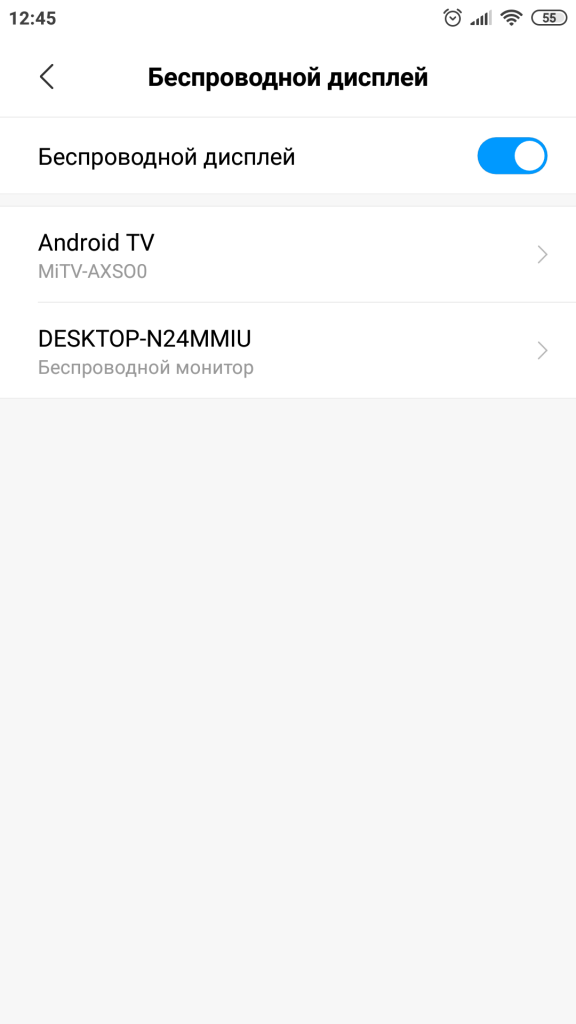
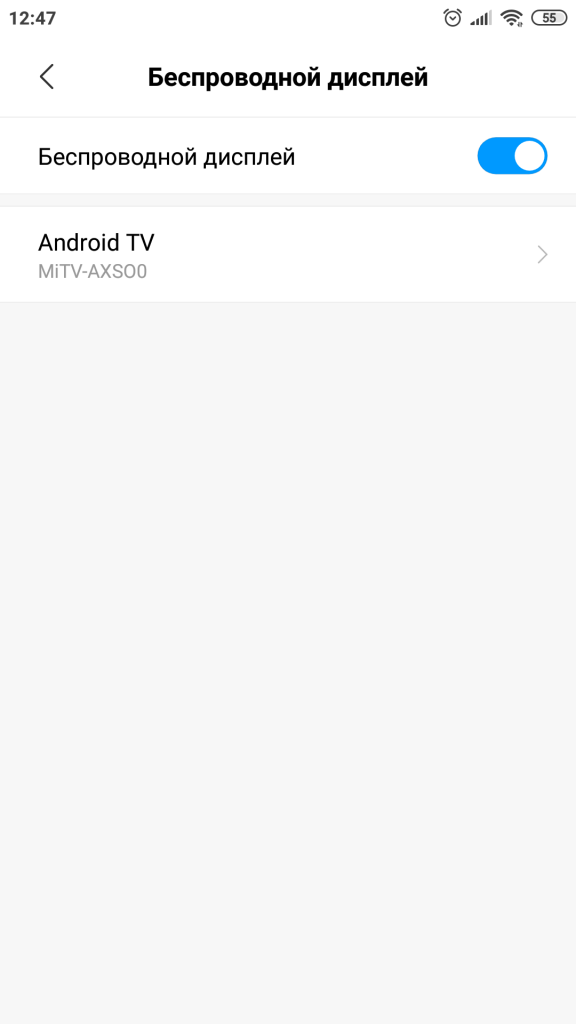
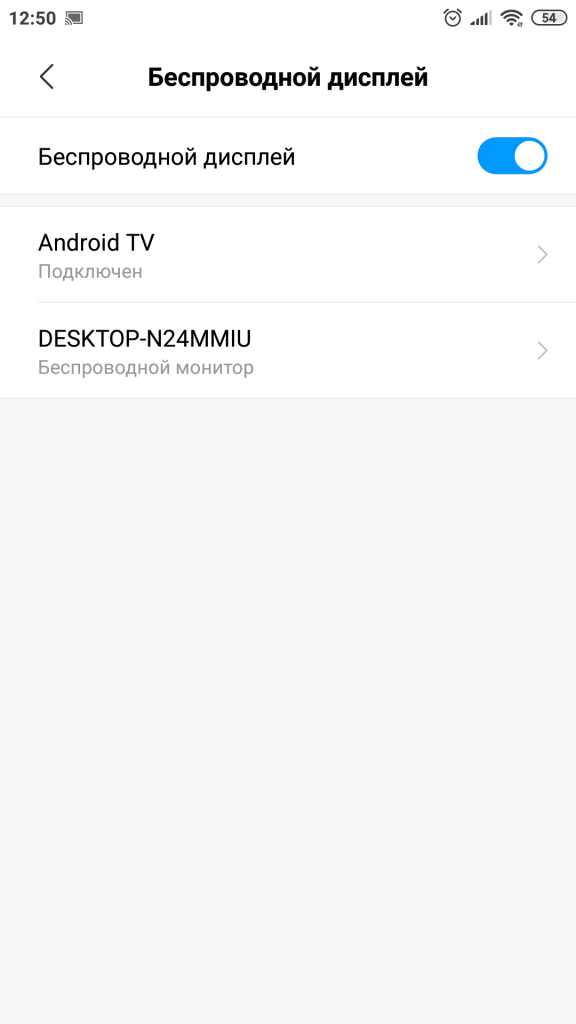
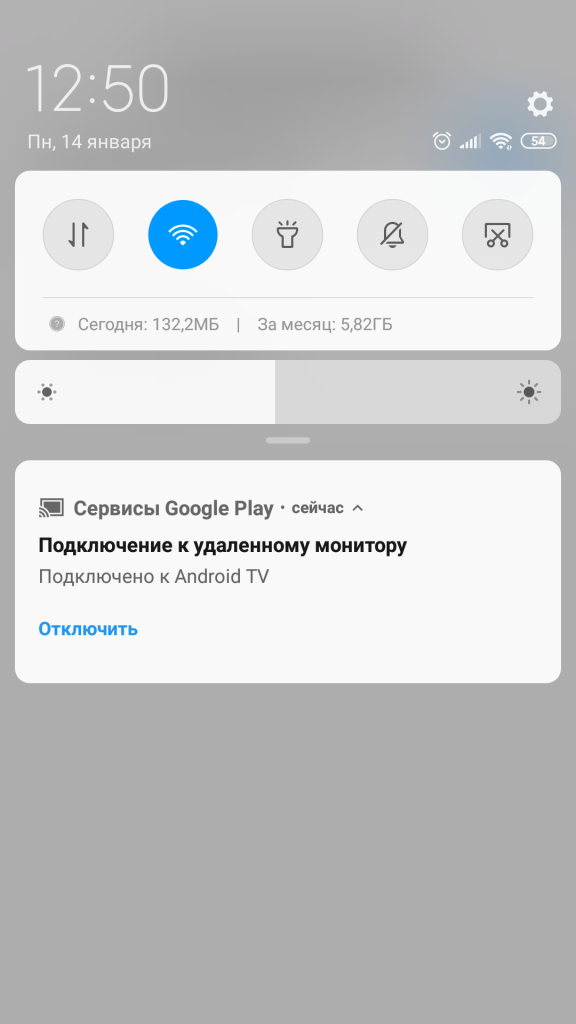
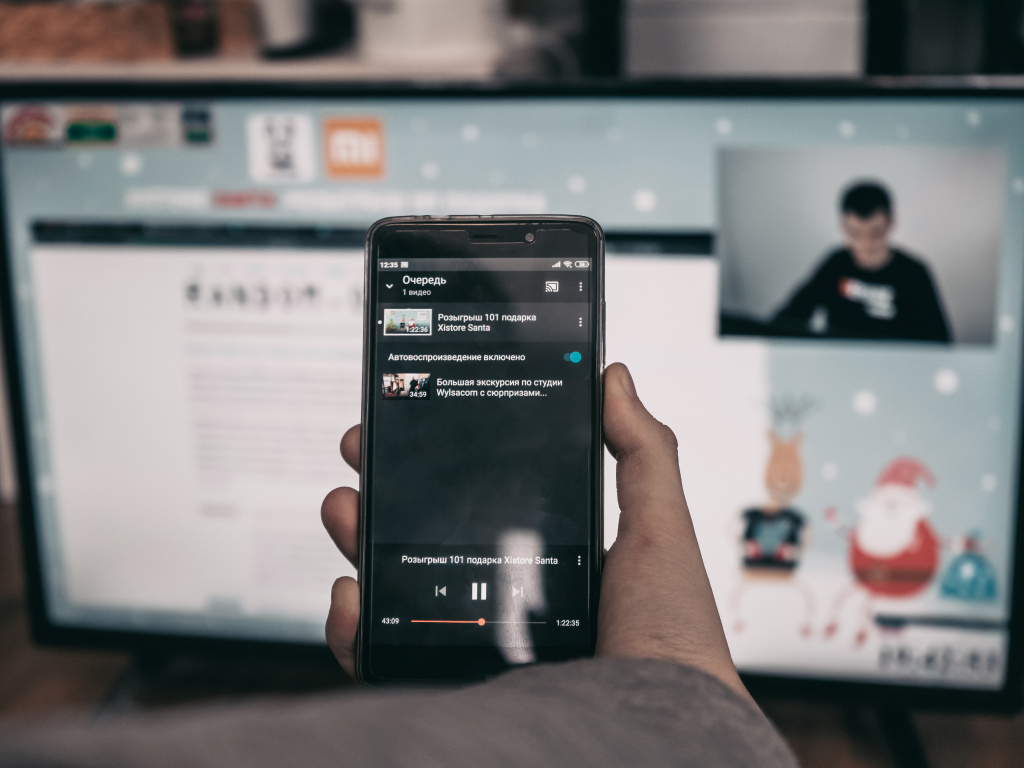




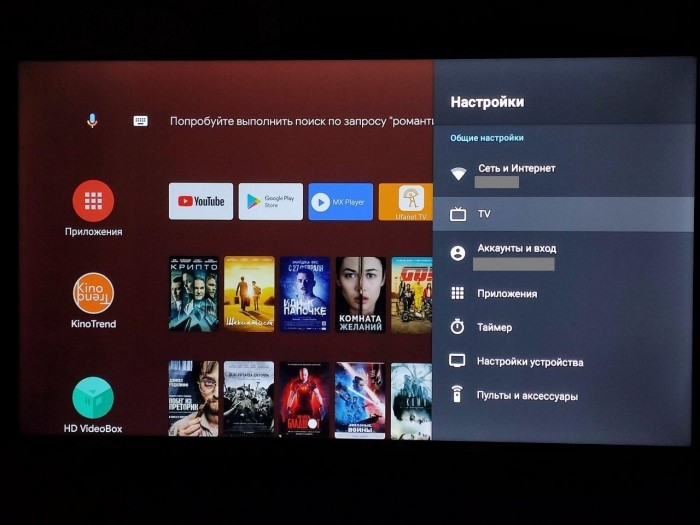
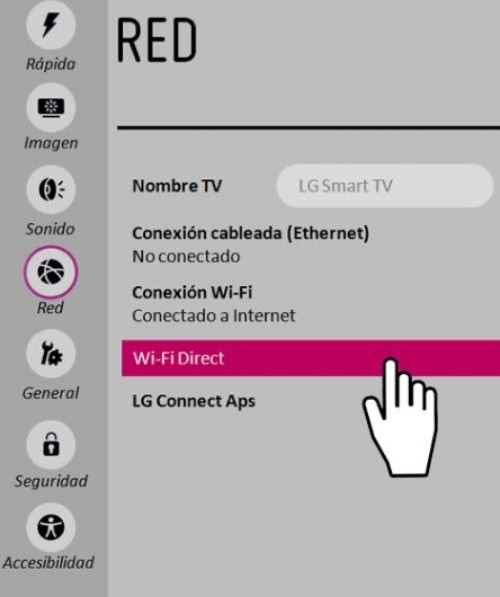



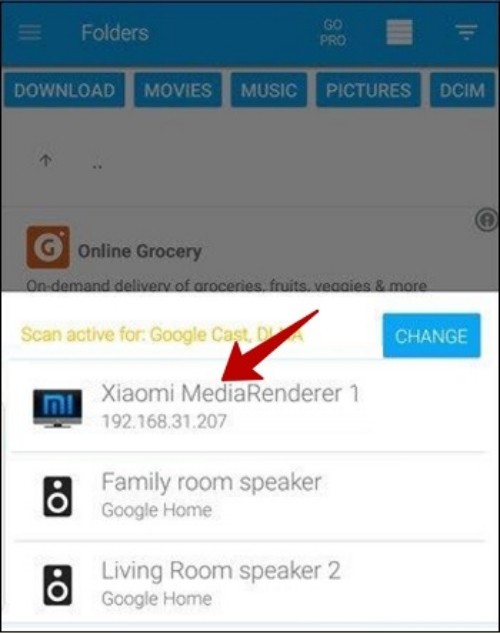


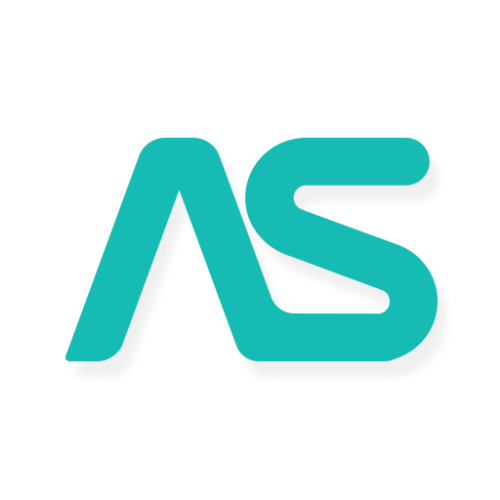

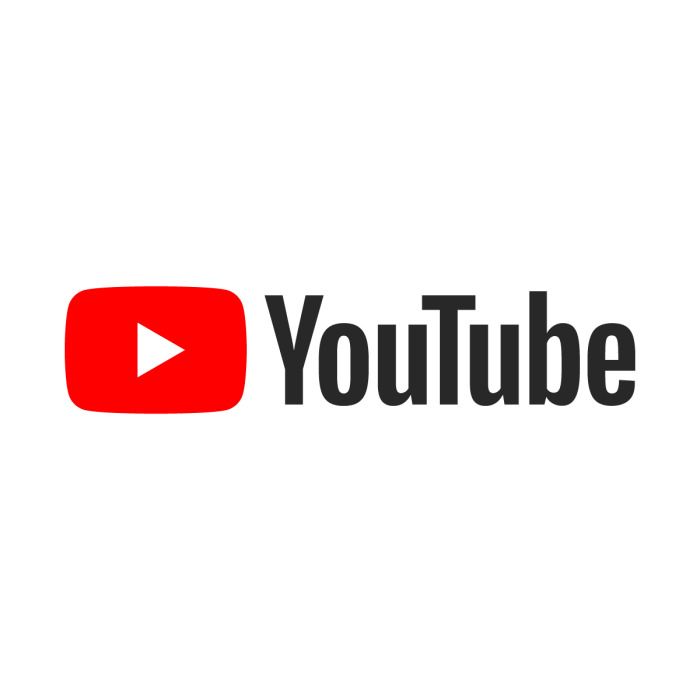












 . Чтобы перейти для выбора данных в другой раздел, например, «Фото», предварительно тапните по кнопке
. Чтобы перейти для выбора данных в другой раздел, например, «Фото», предварительно тапните по кнопке  .
. .
. и тапните по нему.
и тапните по нему.